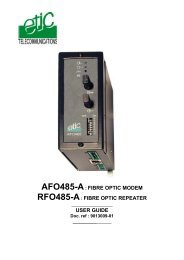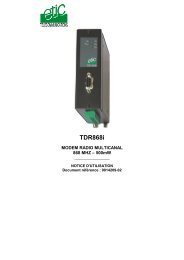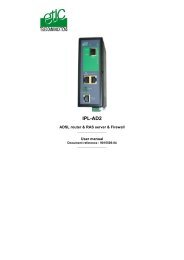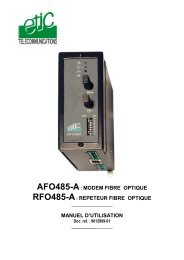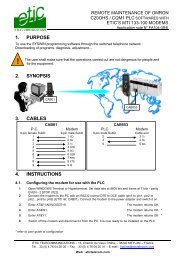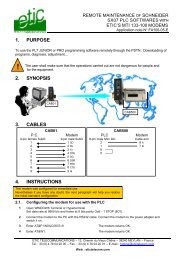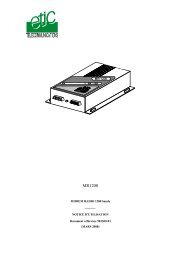You also want an ePaper? Increase the reach of your titles
YUMPU automatically turns print PDFs into web optimized ePapers that Google loves.
MISE EN SERVICE14.1 Configurer une connexion PPP entrantePour créer une connexion PPP entrante• sélectionner le menu « Routage » puis « connexion distante » puiscliquer le bouton « ajouter une connexion » ; la fiche de la nouvelleconnexion apparaît.Paramètre « actif » :Sélectionner Oui pour ajouter la connexion.Sélectionner Non, pour retirer la connexion du réseau tout en conservantses paramètres en mémoire.Paramètre « Type» :Sélectionner le type « commuté pour établir une connexion PPP avec unautre routeur via le service GSM-data.Paramètre « Nom du neoud » :Saisir un libellé désignant la connexion en évitant les caractèresaccentués.Paramètre « Direction d‘appel » :Choisir « Entrante ».« @IP du routeur distant » et « Masque réseau distant » :Saisir l’adresse IP de l’interface du réseau local du routeur distant ainsique le masque correspondant.Paramètre « Identifiant du nœud » et « Mot de passe du nœud» :Saisir l’identifiant et le mot de passe que le routeur distant devra fournirpour être accepté lors d’une connexion entrante. Ces paramètres sontobligatoires.Paramètres « Vérifier le N° d’appelant» et « N° d’appel »:Si le choix « Oui » est sélectionné, lors d’un appel entrant, le routeurétablit la connexion et enregistre l’identifiant et le mot de passe reçus dunœud distant ; si ces codes ne sont pas en accord avec le N° d’appel, lerouteur libère la ligne.Page 50 Notice d’utilisation ref 9016509-02 Routeur 3G GPRS EDGE ref. <strong>IPL</strong>-<strong>G12</strong>